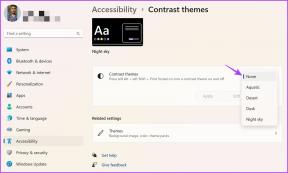Débarrassez-vous des anciennes versions de Chrome qui sont stockées sur votre ordinateur à votre insu
Divers / / February 07, 2022
Vous ne savez probablement pas que lorsque Google Chrome se met à jour automatiquement (ou que vous le faites manuellement), il ne s'écrase pas sur l'ancienne version. Au lieu de cela, il fait une nouvelle installation. Maintenant tout va bien. Le problème est que même après l'installation de la nouvelle version sur le système, les anciennes versions ne sont jamais supprimées automatiquement.
Il y en a peut-être peu qui ne verraient pas d'inconvénient à perdre quelques Mo d'espace disque au profit de données redondantes, mais pour les gens comme moi qui préfèrent se débarrasser des données anciennes et inutiles au lieu de les faire occuper de l'espace de stockage, j'ai trouvé une solution simple pour supprimer les anciennes versions de Chrome.
OldChromeRemover est un outil astucieux basé sur un terminal qui vérifie toute ancienne version de Chrome installée sur votre système (les versions Canary également) et vous offre la possibilité de les supprimer toutes en même temps. Il vous suffit de télécharger et d'exécuter l'outil (exécuté en tant qu'administrateur sous Windows Vista et 7) pour lancer l'invite de commande.
L'outil recherchera les anciennes versions de Chrome installées sur votre système et les répertoriera en un rien de temps. Si aucun produit plus ancien n'a été trouvé, vous en serez informé, mais si des versions plus anciennes existent, le programme vous demandera si vous êtes sûr de vouloir les supprimer. Si vous êtes sûr, appuyez simplement sur la touche « y ». Vous appuyez sur n'importe quelle autre touche et l'outil disparaît (désolé, c'est comme ça). Donc, seule la touche « y » pour accomplir la tâche.

Noter: Veuillez fermer toute instance de Chrome, si elle est en cours d'exécution, avant de procéder à la suppression des anciennes versions.
Le seul inconvénient majeur de l'outil est qu'il supprime également toutes les versions Canary de Chrome, comme les versions développeur ou bêta que vous devez tester, ainsi que toutes les anciennes versions. Il est impossible de sélectionner les versions de chrome que vous souhaitez conserver et les versions à supprimer.
Mode automatique
Le programme prend également en charge une mode automatique avancé qui vous permet de supprimer les anciennes versions sans vous les lister et sans demander vos autorisations. Pour exécuter, le programme en mode Auto, d'abord créer un raccourci de celui-ci sur le bureau, puis cliquez avec le bouton droit sur l'icône de raccourci sur le bureau et appuyez sur Propriétés.
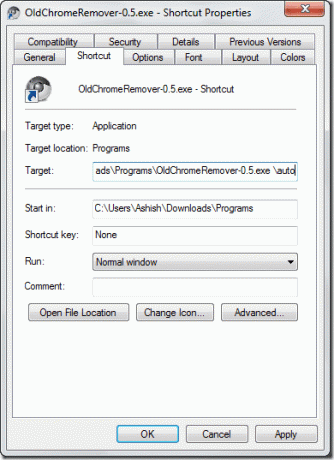
Dans le champ cible, ajoutez un espace suivi de \auto après OldChromeRemover-0.5.exe et enregistrez les modifications. À partir de maintenant, chaque fois que vous double-cliquez sur le raccourci de l'outil, il s'initialisera automatiquement, supprimera les anciennes versions et quittera, et tout cela se produirait en un clin d'œil.
Mon jugement
Pour moi, chaque octet de mon disque dur a de la valeur, et je ne voudrais jamais que des données redondantes le dévorent. OldChromeRemover est un bon outil simple pour se débarrasser de toutes les anciennes versions de Chrome, mais la seule chose qui manque est l'option de suppression sélective manquante. Voyons voir, nous pourrions obtenir la fonctionnalité dans le prochain rouleau.
Dernière mise à jour le 02 février 2022
L'article ci-dessus peut contenir des liens d'affiliation qui aident à soutenir Guiding Tech. Cependant, cela n'affecte pas notre intégrité éditoriale. Le contenu reste impartial et authentique.